Kiedy patrzymy na nasz komputer stacjonarny nie odpowiada w tym samym czasie co poprzednio lub że zdajemy sobie sprawę, że laptop kilkukrotne przegrzanie , musimy wierzyć, że z jakiegoś powodu ma to wpływ na efektywność procesów IT.
Często wynika to z tego, że nie dbamy należycie o nasze urządzenia lub inne problemy, które musimy zidentyfikować. ten W przypadku tych ostatnich w systemie Windows 10 jest narzędzie, które przeanalizujemy w tym artykule.
Jeśli chcesz zostać ekspertem w ciągłym monitorowaniu wydajności autor w czasie rzeczywistym , kontynuuj czytanie kolejnych akapitów. Ponadto nauczymy Cię kilku praktycznych wskazówek, jak uniknąć narażenia komputera. Zobaczmy, co to jest!
Dlaczego ważne jest ciągłe monitorowanie wydajności mojego procesora?
Okresowe monitorowanie wydajności procesora zapewnia następujące korzyści:
- Poprawisz czas reakcji urządzenia, aby Za każdym razem, gdy uruchamiasz polecenie, które chcesz uzyskać dostęp do witryny lub użyć aplikacji, którą tam zainstalowałeś.
- Uzyskasz również lepsze wyniki pod względem szybkości przetwarzania danych. Wynika to przede wszystkim z faktu, że wewnętrznie jak m.in. La TŁOK NURNIKOWY a procesor działa poprawnie nie przegrzewać się ze względu na poziom wykonywanej pracy.
- Ta wskazówka jest połączona z poprzednią wskazówką. Będziesz mieć dłuższą żywotność dzięki pamięci RAM, twardy dysk w mikroprocesor i inne składniki które przyczyniają się do prawidłowego funkcjonowania komputera. Stanie się tak, gdy zauważysz, że procesor działa nieprawidłowo, powinieneś zamknąć aplikacje lub cokolwiek innego, co wpływa na funkcjonalność komputera i jego komponentów, natychmiast redukując pracę ten
- Niektórzy o tym nie wiedzą, ale kiedy masz komputer o optymalnej wydajności, poprawia zużycie energii ten Dzieje się tak, ponieważ prawidłowe działanie procesorów i komponentów wewnętrznych działa tylko tak długo, jak to konieczne.
- Będziesz mieć lepszą reakcję na coraz więcej miejsc pracy ponieważ będziesz mógł otwierać więcej aplikacji lub okien przeglądarki w tym samym czasie i nie spowolni to twojego komputera.
Jak sprawdzić wydajność komputera w czasie rzeczywistym w systemie Windows 10?
Windows 10 umożliwia podgląd wydajności komputera na różne sposoby, dzięki narzędziu zawartemu w tym samym systemie operacyjnym ten Następnie pokażemy Ci, jak to zrobić, w bardzo prostych krokach, abyś znał procesy aplikacji działające na pierwszym planie lub w tle.
Zaczynajmy!:
Z menedżerem zadań
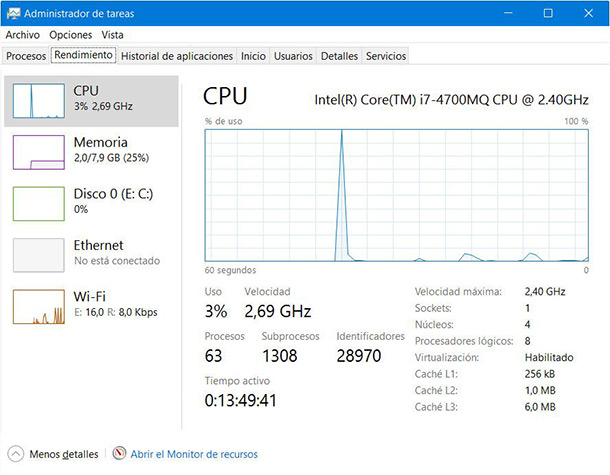
Możesz użyć tego narzędzia systemu Windows do sprawdzenia wydajności komputera. Aby to zrobić, możesz wykonać jeden z następujących kroków, aby uzyskać dostęp do Menedżera zadań:
- iść „Zasada” następnie wybierz „Zarządzanie zadaniami (aplikacja komputerowa)” ten
- Rodzaj Klawisze „Ctrl + Alt + Del” Całkowity ten
- Inną opcją, którą masz, jest naciśnięcie „Ctrl + Shift + Esc”.
Po wejściu do menedżera zadań systemu operacyjnego należy postępować zgodnie z tym przewodnikiem:
- Kliknij opcję „Więcej szczegółów”.
- Wybierz zakładkę „Realizacja”.
- Obecnie, pojawi się znak gdzie będziesz mieć różne opcje po lewej stronie, które wskażą każdy z różnych zasobów uruchomionych w tym czasie. Jeśli klikniesz na jeden z nich , pokaże wykres po prawej stronie, na którym znajdziesz m.in. wskaźnik wykorzystania tej pozycji, prędkość podstawową, liczbę procedur i wątków oraz czas działania.
Pozwala to analizować, które zasoby lub komponenty zapewniają najwyższą wydajność procesora.
Włącz kompaktowy ekran
Kompaktowa przeglądarka pozwoli Ci mieć okno w czasie rzeczywistym wyświetla wszystkie dane i wydajność elementów komputera.
Aby mieć to narzędzie na swoim pulpicie, wystarczy wykonać czynności, o których wspomnieliśmy wcześniej. Kiedy jesteś w zakładce „Realizacja” musisz dwukrotnie kliknąć w lewym oknie, aby wszystko zobaczyć elementy analizy ten Jeśli wolisz możesz zobaczyć wykres bezpośrednio w tym celu musisz dwukrotnie kliknąć projekt.
To okno zostanie zminimalizowane po kliknięciu dowolnego miejsca na ekranie i pozostanie na pasku zadań. Gdy chcesz zamknąć ten raport, musisz najechać wskaźnikiem myszy na odpowiednią ikonę, a następnie kliknąć Jego „X” Blisko.
Wskazówki dotyczące unikania awarii procesora i optymalizacji komputera
AKTUALIZACJA Chcesz śledzić wydajność procesora i pamięci RAM w systemie Windows 10? ⭐ WEJDŹ TUTAJ Descubre i dowiedz się, jak to zrobić ✅ ŁATWO I SZYBKO »
Windows 10 to dość zrównoważony system operacyjny, który stara się dobrze działać, ale także stara się trwale poprawić wrażenia użytkownika. Z przykrością informujemy, że nie zdarza się to często, ponieważ na wydajność często wpływają ograniczenia naszego sprzętu.
Oto 3 wskazówki, które pomogą Ci uniknąć uszkodzenia procesora. To są:
Często czyścisz komputer

Niektórzy użytkownicy tego nie wiedzą, ale czyszczenie sprzętu znacznie poprawi jego wydajność ten Dzieje się tak, ponieważ wewnątrz obudowy znajdują się elementy, które działają w celu chłodzenia elementów wewnętrznych. Dlatego szczególnie dobre czyszczenie w chłodnicach , zapewni, że materiał będzie miał zawsze odpowiedni poziom temperatury, unikając w ten sposób tego, co jest wymagane do ich działania.
Oprócz czyszczenia, musisz też pomyśleć o tym, gdzie umieścić komputer ponieważ powinno być jak najdalej od kurzu i wilgoci.
Zdobądź dobry program antywirusowy
Uwierz w to lub Nie , nie wszystkie wirusy są skuteczne, dlatego warto wybrać najlepszy i w miarę możliwości zapłacić za niego abonament ten Te wskazówki są ważne, ponieważ obecność złośliwego oprogramowania lub wirusów na komputerze spowoduje nieprawidłowe działanie programów, powodując w ten sposób znaczne uszkodzenie pamięci RAM i procesor.
W niektórych przypadkach wirusy te, nie wpływając na sprzęt, wpływają na oprogramowanie zarządzające agregatami chłodniczymi i innymi ważnymi komponentami w procesie odzyskiwania komputera. Dlatego podczas usuwania wirusów będziesz spokojny i będziesz miał wystarczającą wydajność swojego komputera.
Unikaj ciężkich programów

Jeśli musisz pracować z tego typu programem, staraj się robić to sporadycznie lub trzymaj go zamknięty, gdy już go nie używasz ten Należy również pamiętać, że podczas korzystania z dużych programów staraj się zamykać wszystkie aplikacje działające w tle i nie jest to konieczne.
Spowoduje to, że pamięć RAM i inne komponenty bardziej uporządkowana praca pod względem eksploatacji co on robi uczyni bezużytecznym ten De plus spróbuj uwolnić barana wszelkie programy, z których nie korzystasz, więc musisz wyczyścić pliki cookie i historię przeglądania.
Jeśli masz jakieś pytania, zostaw je w komentarzach, skontaktujemy się z Tobą tak szybko, jak to możliwe i będziemy bardzo pomocne dla większej liczby członków społeczności. Kocham cię!